“บุคคลนี้ไม่พร้อมใช้งานบน Messenger” หมายความว่าอย่างไร

เรียนรู้เกี่ยวกับสถานการณ์ที่คุณอาจได้รับข้อความ “บุคคลนี้ไม่พร้อมใช้งานบน Messenger” และวิธีการแก้ไขกับคำแนะนำที่มีประโยชน์สำหรับผู้ใช้งาน Messenger

Apple Watch รองรับการติดตามการนอนหลับ และด้วย watchOS 9 Apple เปิดใช้งานระยะการนอนหลับเพื่อทำความเข้าใจพฤติกรรมการนอนหลับของคุณดีขึ้น อย่างไรก็ตาม มีหลายคนแจ้งปัญหาเกี่ยวกับ Apple Watch ที่ไม่ติดตามการนอนหลับ หากคุณได้รับผลกระทบ โปรดอ่านเพื่อแก้ไขข้อมูลการนอนหลับที่หายไปบน Apple Watch ของคุณ
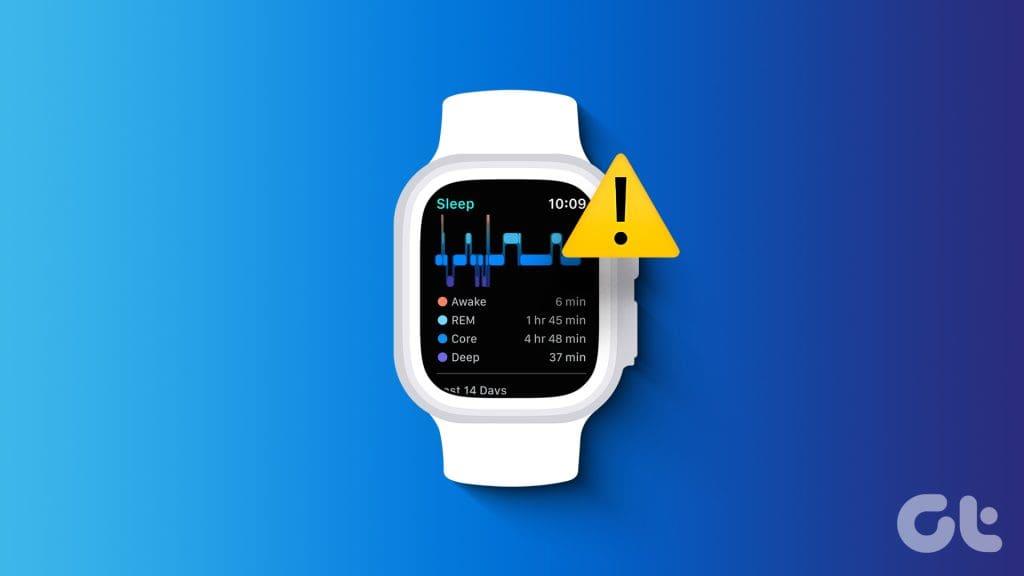
นอกเหนือจากการแสดงการแจ้งเตือนและการโทรแบบเรียลไทม์แล้ว Apple Watch ยังทำหน้าที่เป็นตัวติดตามฟิตเนสได้ด้วย ติดตามจำนวนก้าว ระยะทางในการวิ่ง การออกกำลังกาย การนอนหลับและข้อมูลฟิตเนสอื่นๆ ในเบื้องหลัง Apple Watch ที่ไม่ได้บันทึกการนอนหลับอาจทำให้คุณสับสนได้ มาแก้ไขปัญหาและเรียนรู้รูปแบบการนอนของคุณกันดีกว่า
ก่อนที่เราจะพูดถึงเทคนิคขั้นสูง เรามาพูดถึงข้อมูลเบื้องต้นกันก่อน คุณควรเปิดใช้งานการติดตามการนอนหลับแล้วลองอีกครั้ง
ขั้นตอนที่ 1:เปิดการตั้งค่าบน Apple Watch ของคุณแล้วเลื่อนไปที่โหมดสลีป
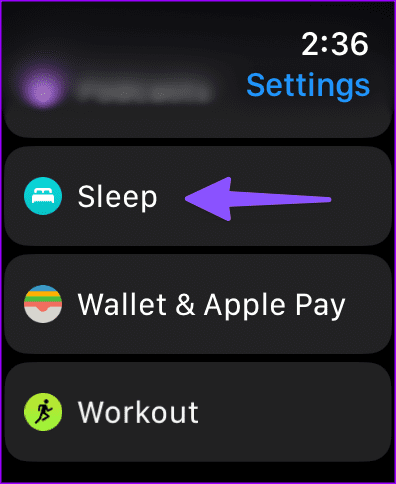
ขั้นตอนที่ 2:เปิดใช้งานการสลับการติดตามการนอนหลับ
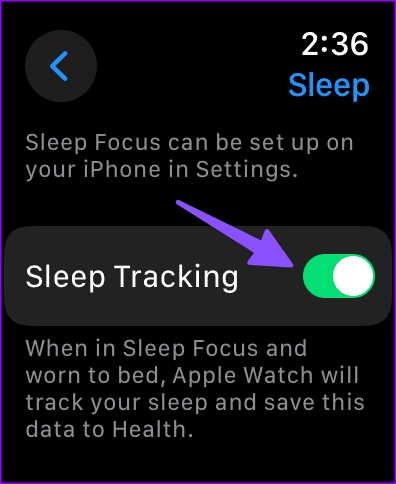
จากนั้น เปิดใช้งานการติดตามการนอนหลับในแอพ Watch
ขั้นตอนที่ 1:เปิดแอพ Watch บน iPhone ของคุณ
ขั้นตอนที่ 2:เลื่อนลงเพื่อเลือกโหมดสลีป
ขั้นตอนที่ 3:เปิดใช้งาน Track Sleep ด้วยการสลับ Apple Watch
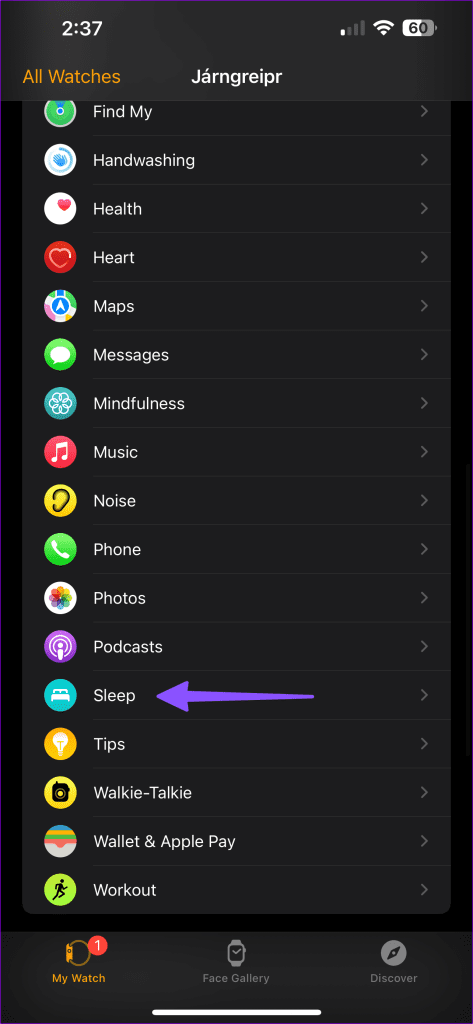
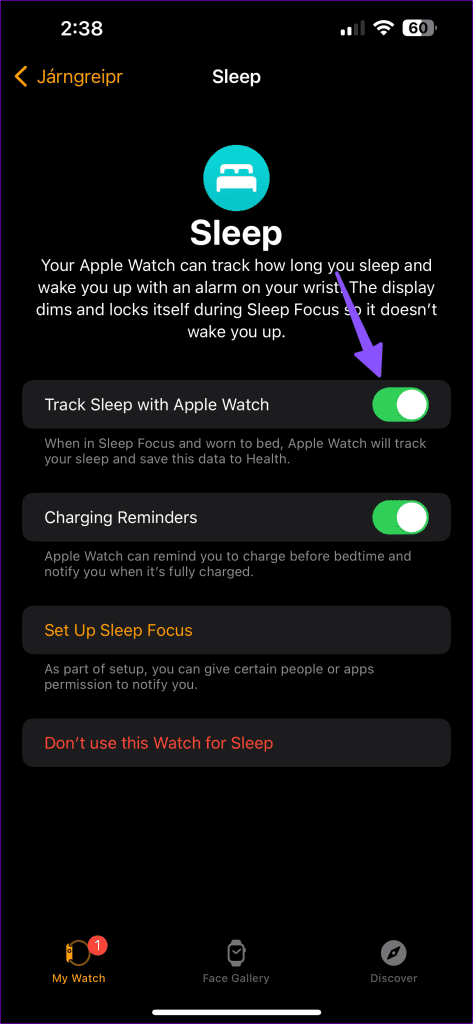
คุณต้องตั้งค่า Apple Watch เป็นแหล่งข้อมูลในแอพ Health บน iPhone ของคุณ
ขั้นตอนที่ 1:เปิดแอป Health และเลื่อนลงไปที่ Sleep
ขั้นตอนที่ 2:เลือก 'แหล่งข้อมูลและการเข้าถึง'
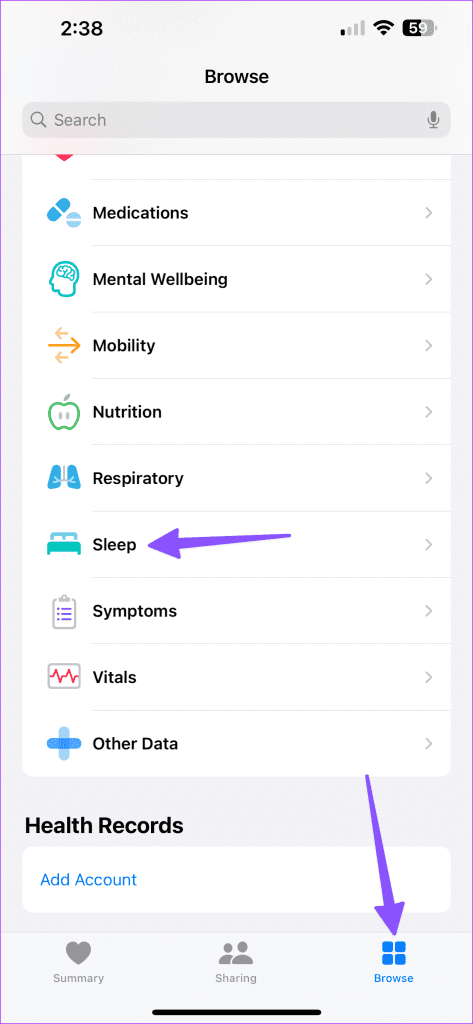
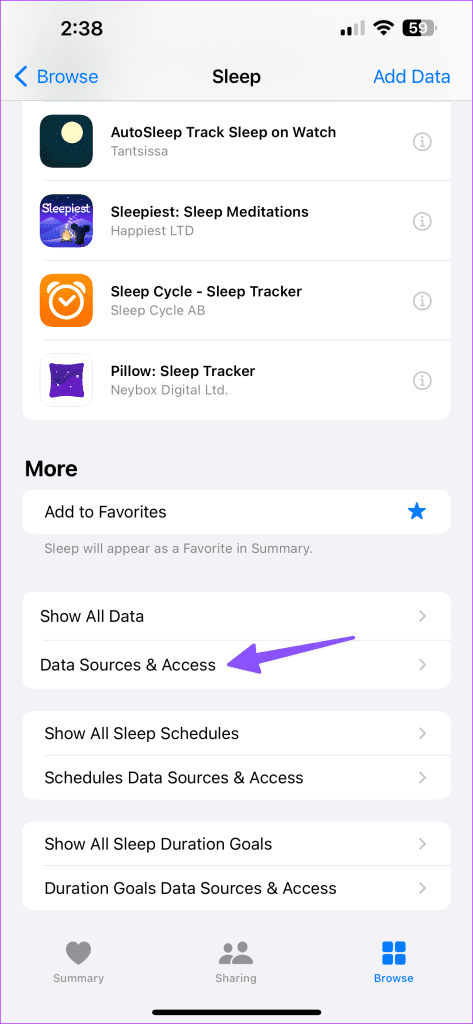
ขั้นตอนที่ 3:แตะแก้ไขและเลือก Apple Watch เป็นแหล่งข้อมูลหลัก
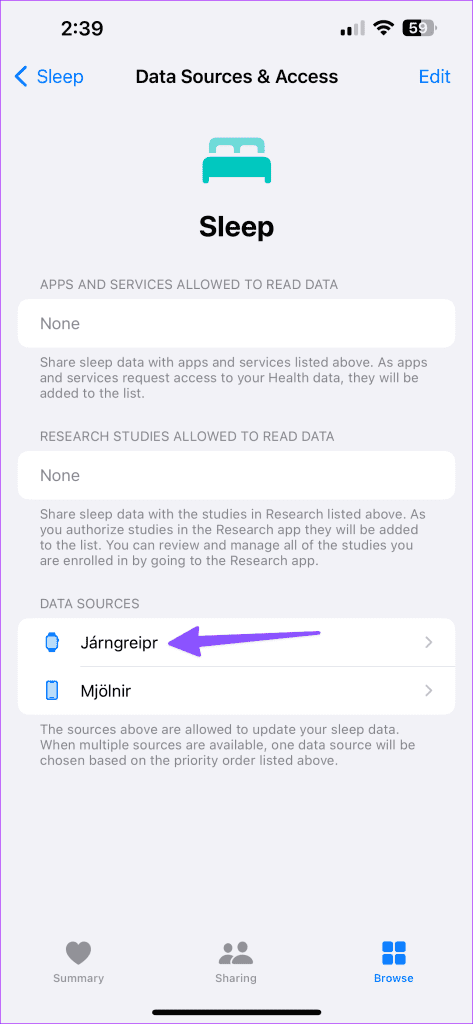
Apple โฆษณาว่าแบตเตอรี่มีอายุการใช้งานยาวนานตลอดวันในรุ่น Apple Watch หากอายุการใช้งานแบตเตอรี่ของ Apple Watch ต่ำกว่า 30% คุณอาจประสบปัญหาในการติดตามการนอนหลับในช่วงเวลากลางคืน คุณจะต้องชาร์จ Apple Watch ก่อนที่จะเข้านอน
คุณต้องเปิดใช้งานการตรวจจับข้อมือบน Apple Watch เพื่อติดตามการนอนหลับของคุณแบบเรียลไทม์
ขั้นตอนที่ 1:เปิดการตั้งค่าบน Apple Watch ของคุณ เลือกรหัสผ่าน
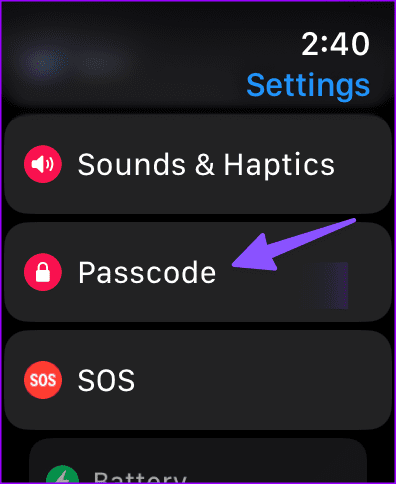
ขั้นตอนที่ 2:เปิดใช้งานการสลับการตรวจจับข้อมือ
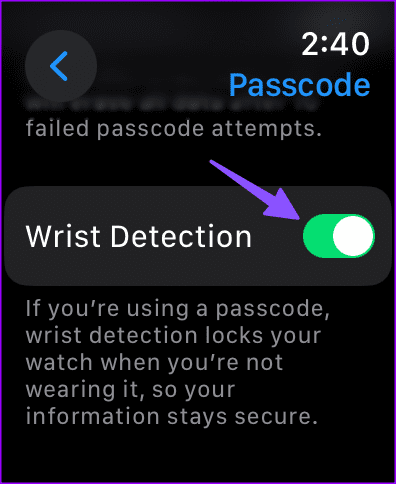
คุณใช้แอพติดตามการนอนหลับของบุคคลที่สามบน Apple Watch ของคุณหรือไม่? อาจรบกวนแอป Sleep ดั้งเดิม คุณควรถอนการติดตั้งแอปของบุคคลที่สามดังกล่าวแล้วลองอีกครั้ง
ขั้นตอนที่ 1:เปิดแอพ Watch บน iPhone ของคุณ ไปที่แท็บนาฬิกาของฉัน
ขั้นตอนที่ 2:ค้นหาแอปติดตามการนอนหลับของบุคคลที่สาม แตะที่มัน
ขั้นตอนที่ 3:ปิดใช้งานการสลับ 'แสดงแอปบน Apple Watch'
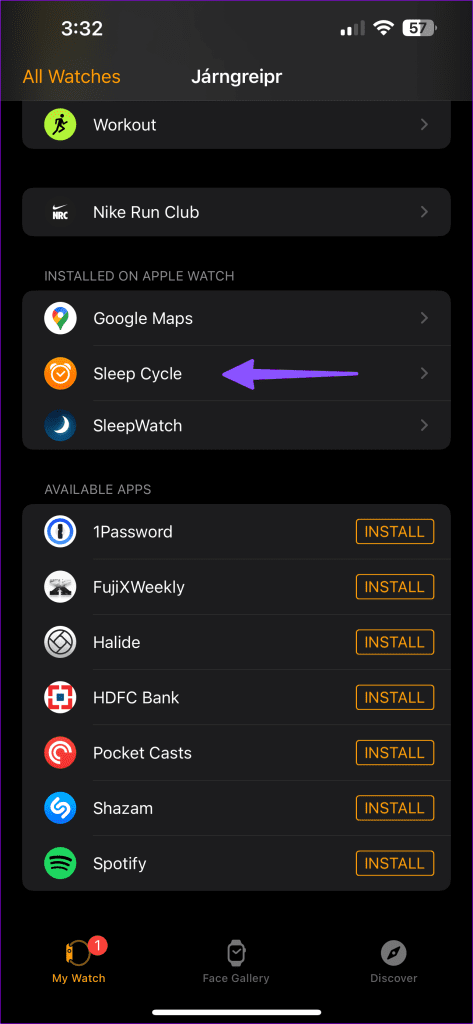
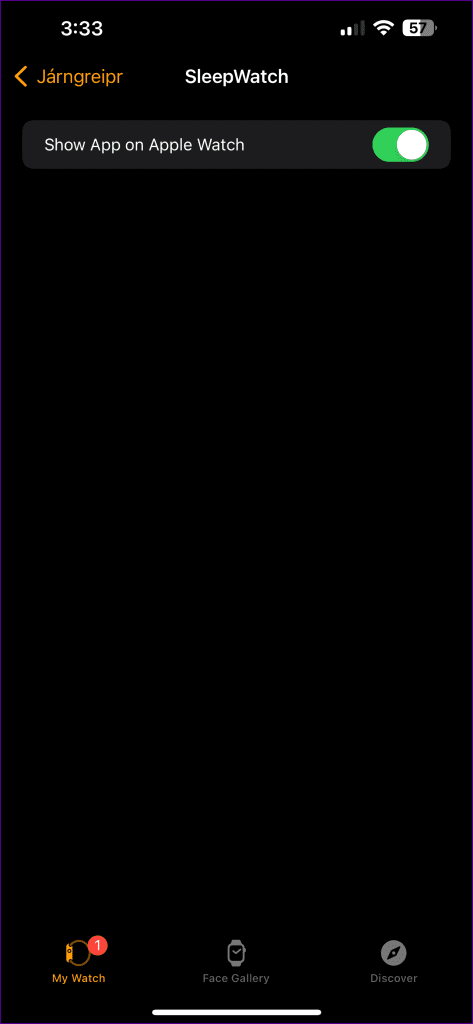
เคล็ดลับนี้ใช้ได้ผลกับหลายๆ คน และมันก็คุ้มค่าที่จะลอง คุณต้องปิดการใช้งาน DND และเปิดใช้งาน Sleep Focus บน Apple Watch ของคุณ
ขั้นตอนที่ 1:เปิดศูนย์ควบคุมบน Apple Watch ของคุณ เปิดใช้งานโฟกัสการนอนหลับ
ขั้นตอนที่ 2:เปิดการตั้งค่าบน iPhone ของคุณแล้วเลือกโฟกัส
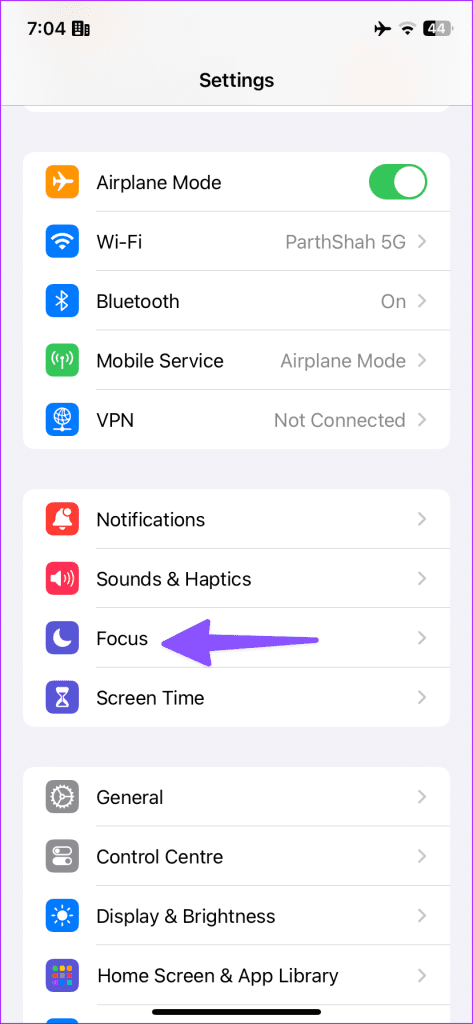
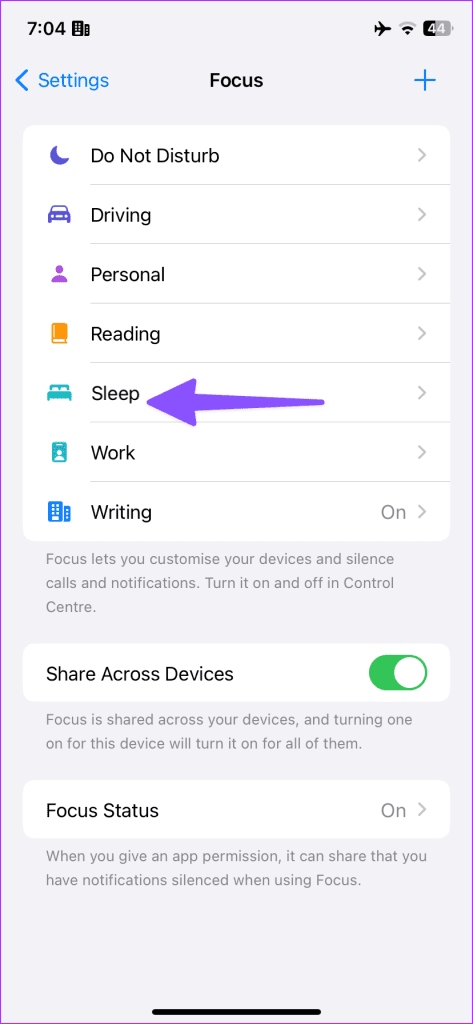
ขั้นตอนที่ 3:แตะโหมดสลีปแล้วเลือกกำหนดเวลาสลีป
ขั้นตอนที่ 4:เปิดใช้งานการสลับกำหนดการและตรวจสอบตารางเวลาของคุณสำหรับชั่วโมงการนอนหลับ
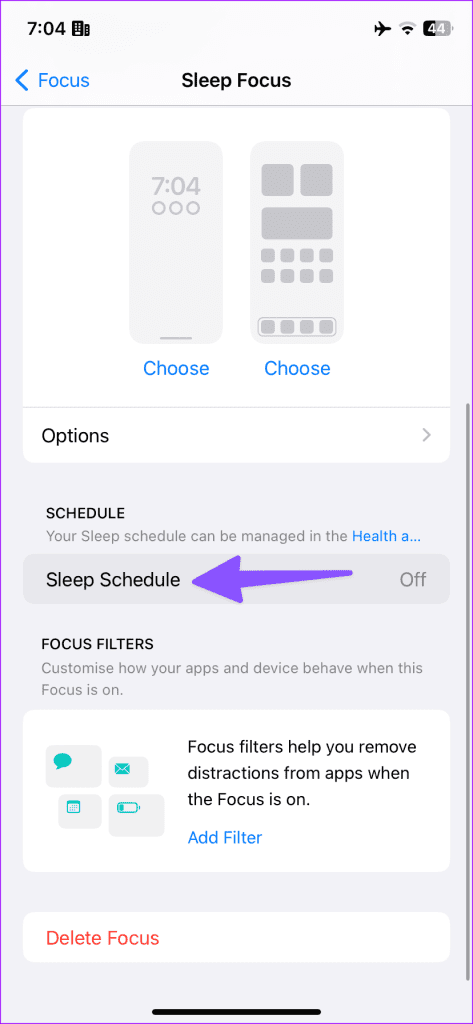
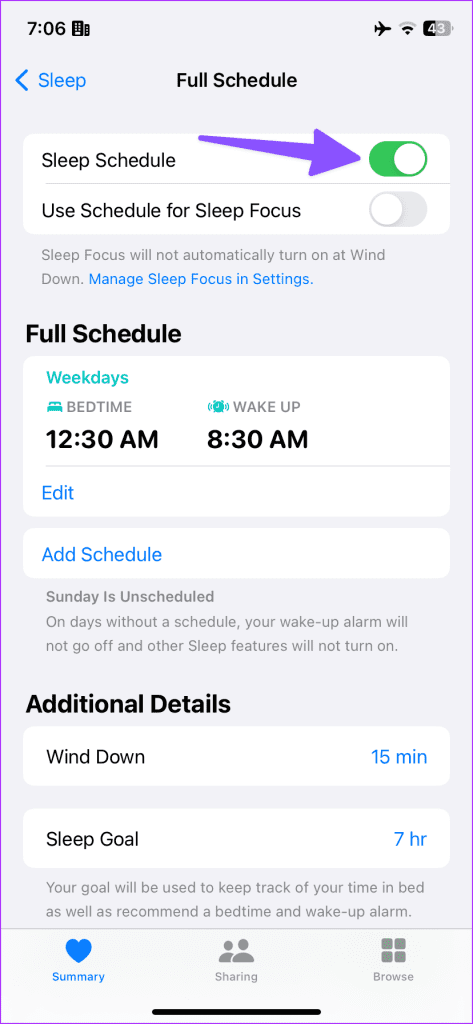
ในบางครั้ง ตารางการนอนหลับที่ยุ่งเหยิงสามารถขัดขวางการติดตามการนอนหลับของคุณได้อย่างถูกต้อง ดังนั้นคุณจึงสามารถลบกำหนดเวลาการนอนหลับปัจจุบันและเพิ่มอีกครั้งได้
ขั้นตอนที่ 1:เปิดแอป Health และไปที่เมนูเรียกดู
ขั้นตอนที่ 2:เลือกสลีป
ขั้นตอนที่ 3:แตะกำหนดการและตัวเลือกแบบเต็ม
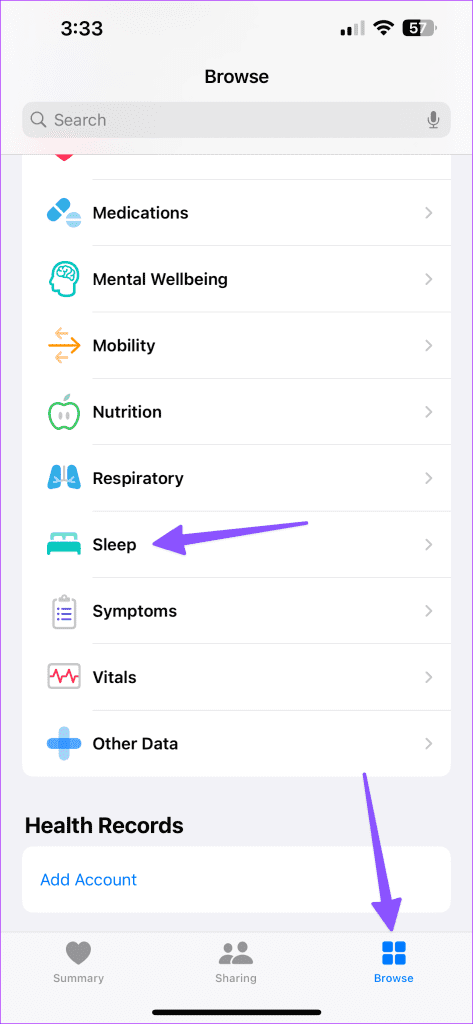
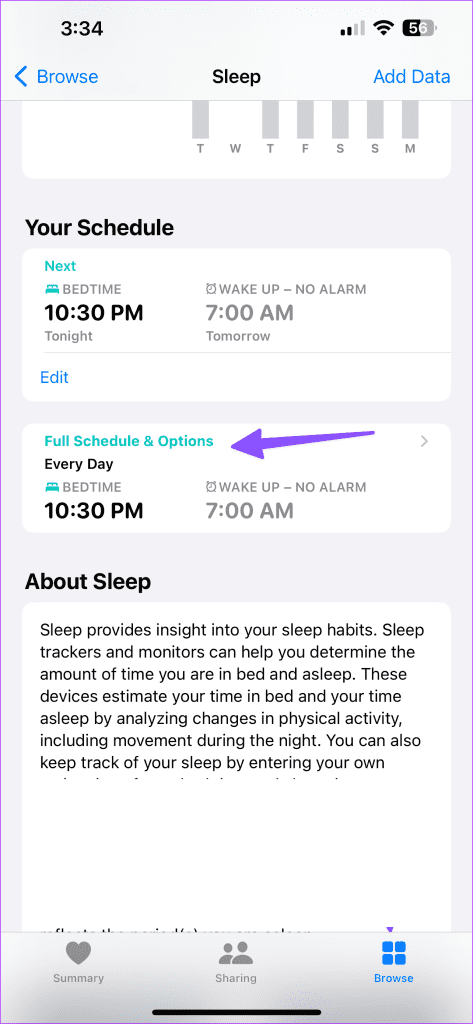
ขั้นตอนที่ 4:แตะแก้ไขและเลือกลบกำหนดการ
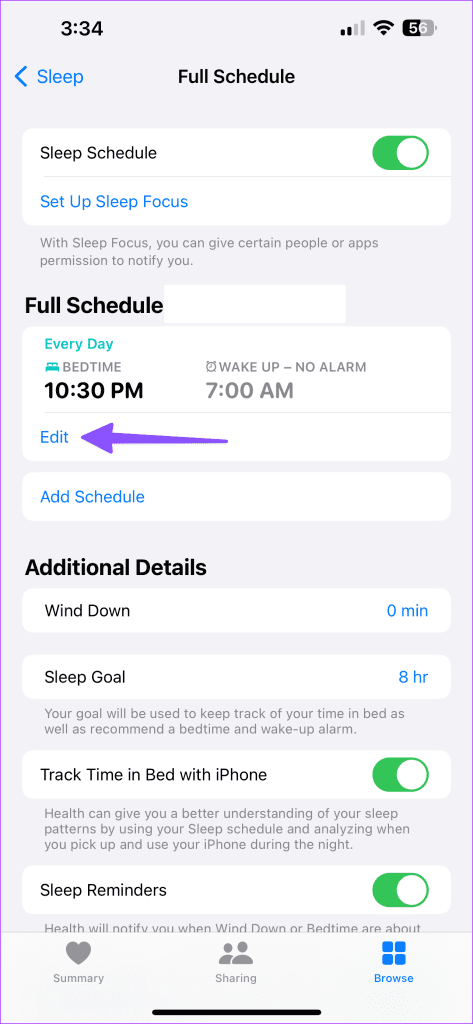
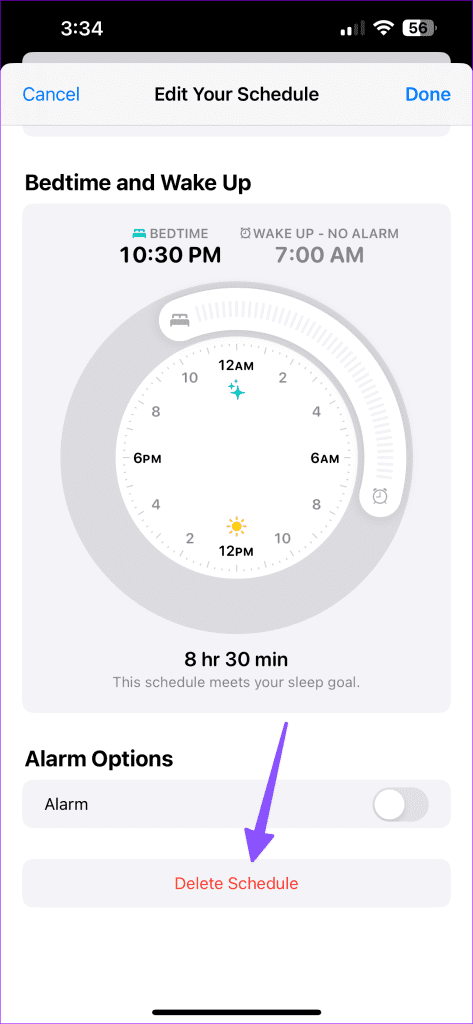
ขั้นตอนที่ 5:กลับไปที่หน้าจอก่อนหน้าแล้วแตะเพิ่มกำหนดการ
ขั้นตอนที่ 6:เพิ่มตารางเวลานอนของคุณและเลือกวันที่คุณใช้งาน แตะเพิ่ม
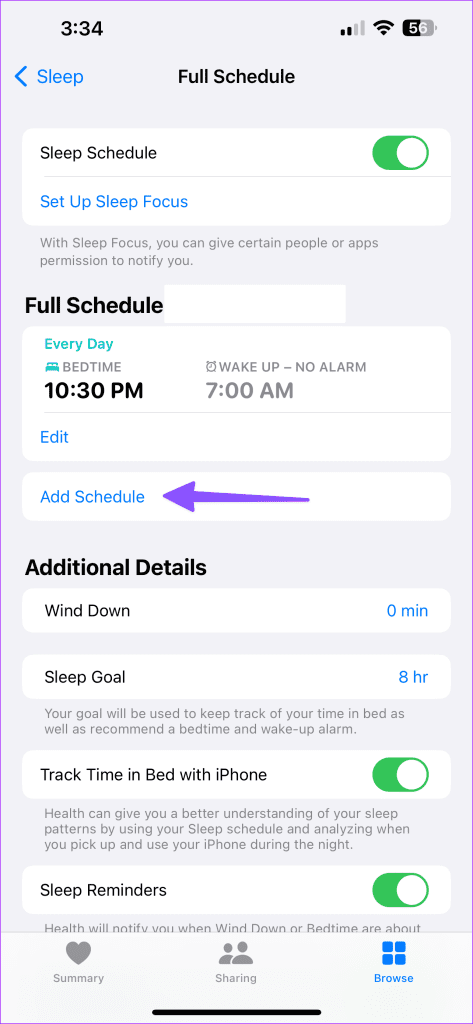
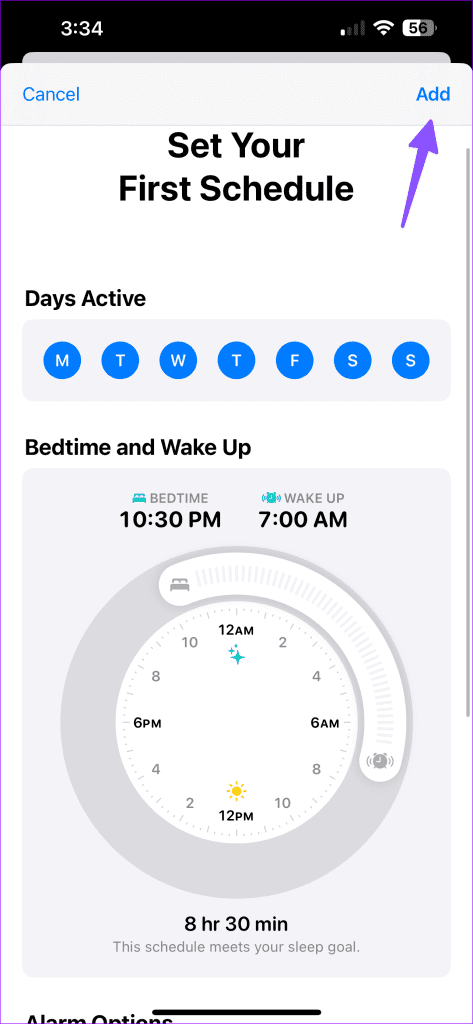
ขั้นตอนที่ 7:แตะจัดการการนอนหลับในแอป Apple Watch
ขั้นตอนที่ 8:เปิดใช้งาน Track Sleep ด้วยการสลับ Apple Watch คุณยังสามารถเปิดการแจ้งเตือนการชาร์จได้
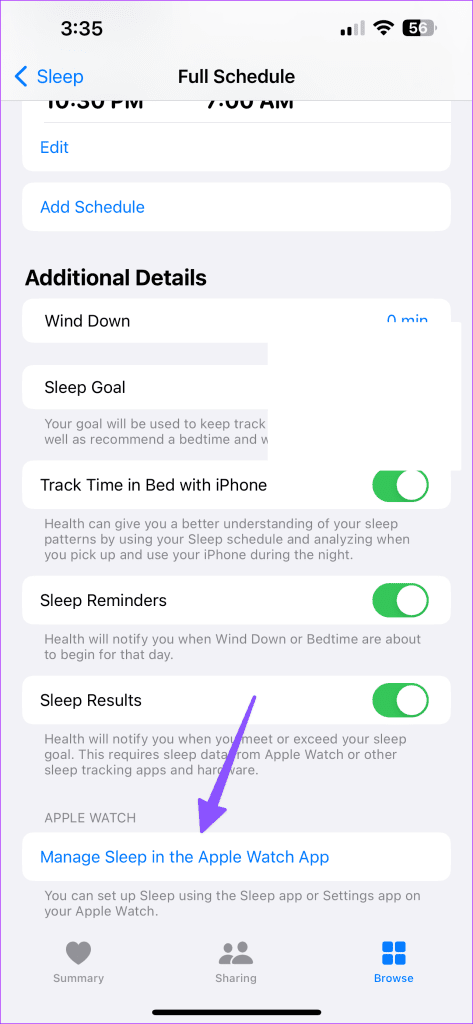
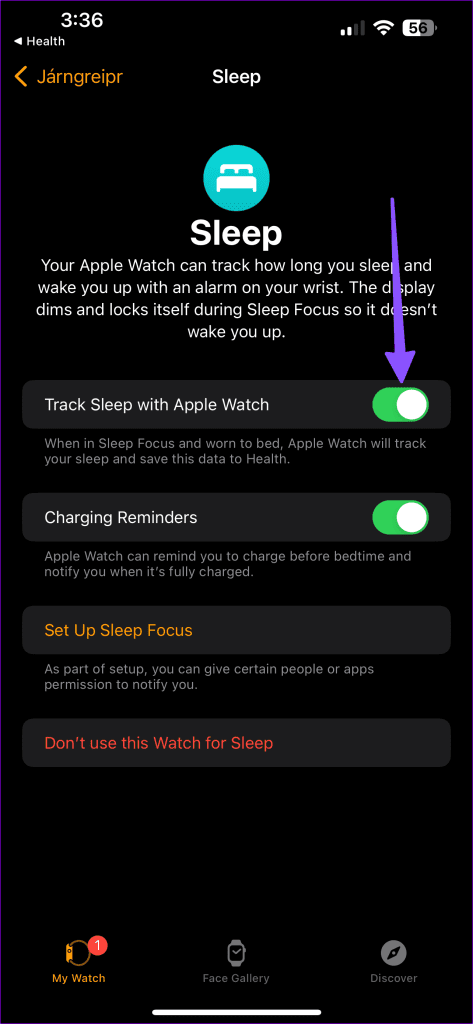
คุณสามารถเปิดใช้งานตัวเลือกอื่นๆ ได้ เช่น ตัวเตือนการนอนหลับ ผลลัพธ์การนอนหลับ ติดตามเวลาบนเตียงด้วย iPhone และอื่นๆ
คุณสามารถรีเซ็ตข้อมูลการปรับเทียบของ Apple Watch แล้วลองอีกครั้ง
ขั้นตอนที่ 1:เปิดแอป Apple Watch
ขั้นตอนที่ 2:เลื่อนไปที่แท็บนาฬิกาของฉัน เลือกความเป็นส่วนตัว
ขั้นตอนที่ 3:แตะ 'รีเซ็ตข้อมูลการปรับเทียบฟิตเนส' และยืนยันการตัดสินใจของคุณ
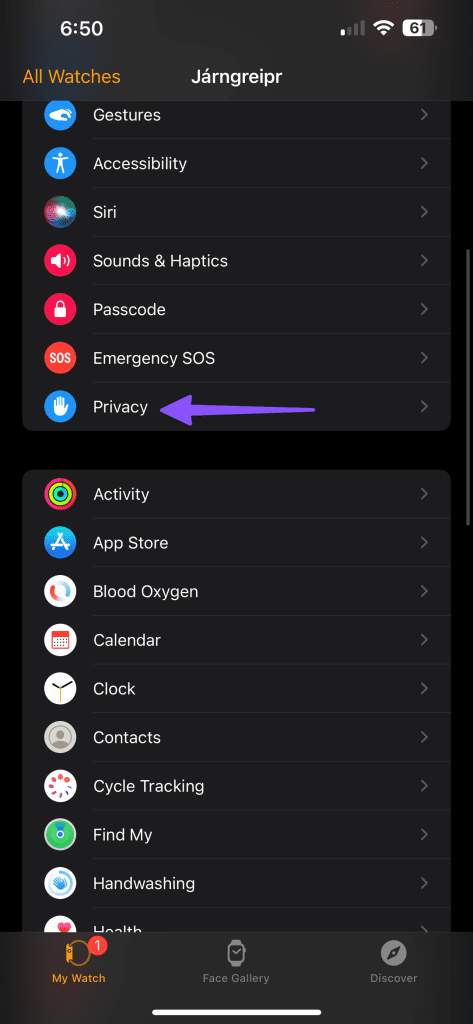
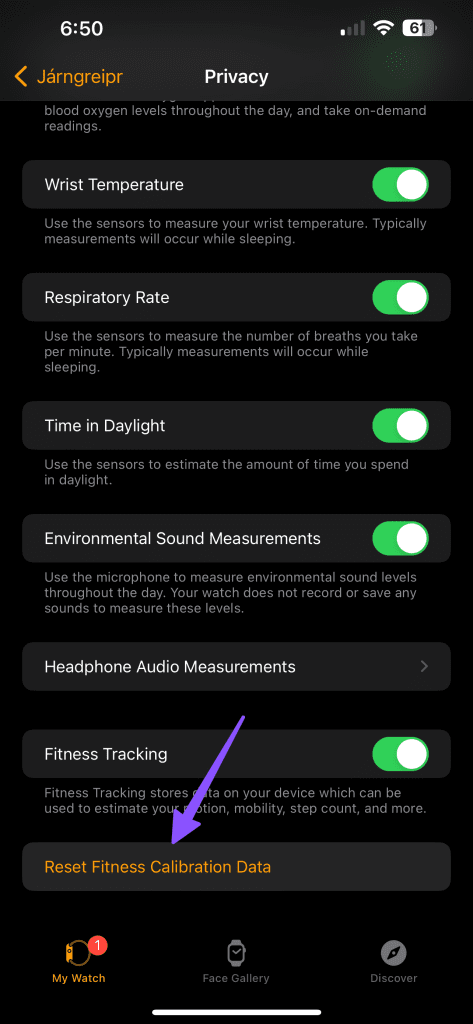
คุณสมบัติติดตามเวลาบนเตียงจะวิเคราะห์รูปแบบการนอนของคุณโดยพิจารณาจากความถี่ที่คุณเลือก iPhone ในช่วงเวลากลางคืน คุณต้องปิดคุณสมบัติการติดตามเวลาบนเตียงแล้วลองอีกครั้ง
ขั้นตอนที่ 1:ไปที่เมนูกำหนดการและตัวเลือกแบบเต็มในแอป Health (ตรวจสอบขั้นตอนด้านบน)
ขั้นตอนที่ 2:เลื่อนไปที่รายละเอียดเพิ่มเติมและปิดเวลาติดตามบนเตียงด้วยการสลับ iPhone
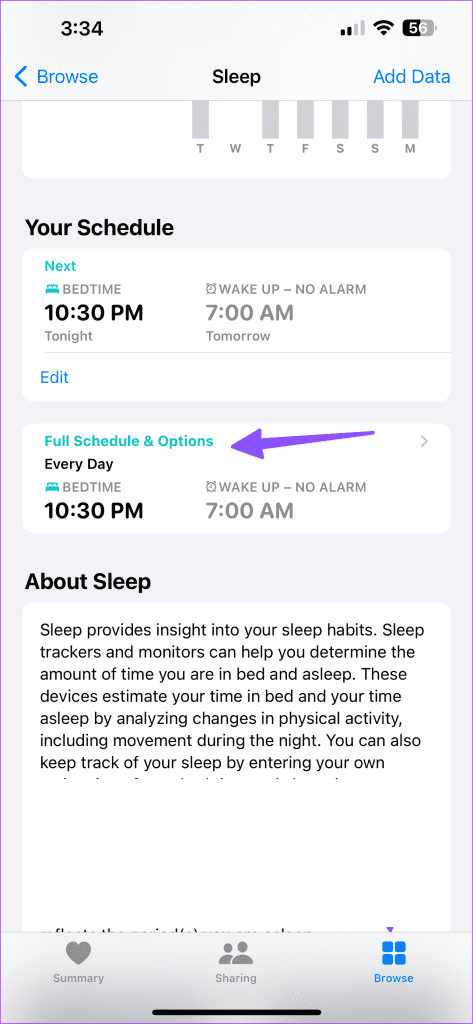
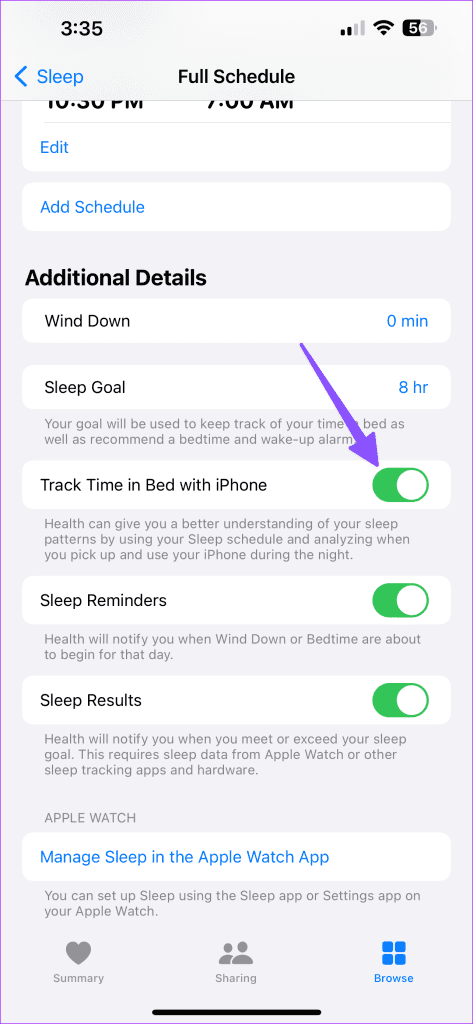
คุณควรเลิกจับคู่ Apple Watch ของคุณ แล้วจับคู่อีกครั้งกับ iPhone ของคุณ และเริ่มติดตามข้อมูลการนอนหลับที่ชาญฉลาด
ขั้นตอนที่ 1:เก็บ Apple Watch ของคุณไว้ข้าง iPhone เปิดแอป Watch ที่เลือกนาฬิกาทั้งหมด
ขั้นตอนที่ 2:เลือกปุ่มข้อมูลข้าง Apple Watch แล้วกด 'เลิกจับคู่ Apple Watch'
ขั้นตอนที่ 3:ยืนยันการตัดสินใจของคุณและพิมพ์ Apple ID และรหัสผ่านของคุณ
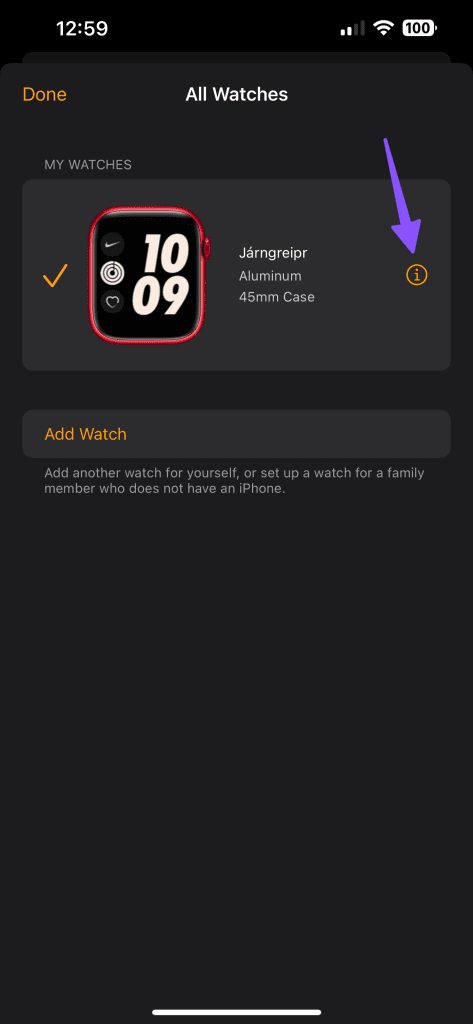
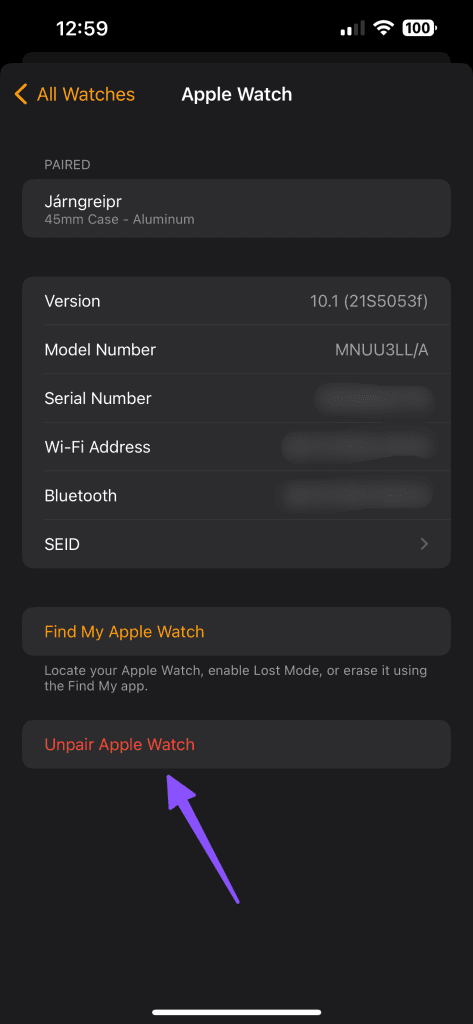
เปิด Apple Watch ของคุณแล้ววางไว้ข้าง iPhone เพื่อเริ่มการตั้งค่า
iOS หรือ watchOS เวอร์ชันบั๊กกี้สามารถป้องกันไม่ให้ Apple Watch ติดตามการนอนหลับได้ คุณควรดาวน์โหลดอัปเดต iOS และ watchOS ล่าสุดแล้วลองอีกครั้ง
ขั้นตอนที่ 1:เปิดการตั้งค่าบน iPhone ของคุณแล้วเลื่อนไปที่ทั่วไป
ขั้นตอนที่ 2:แตะอัปเดตซอฟต์แวร์แล้วดาวน์โหลด iOS บิวด์ล่าสุด
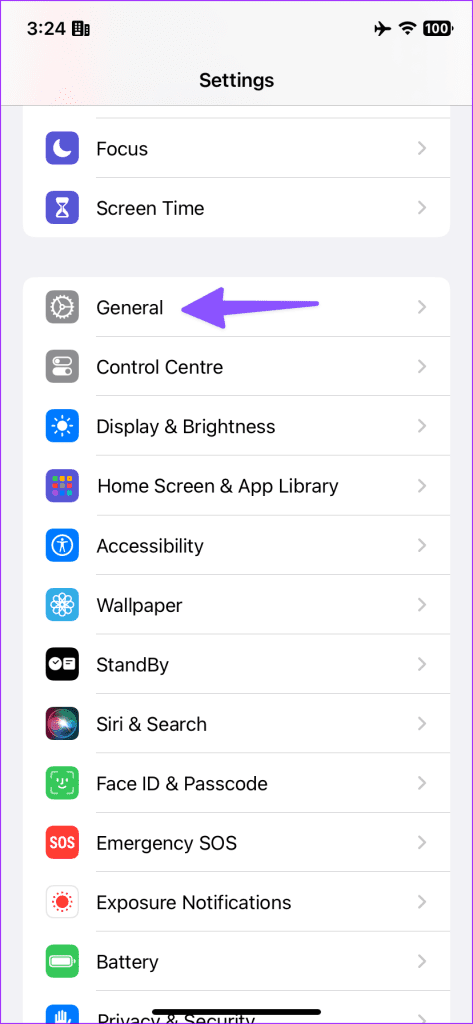
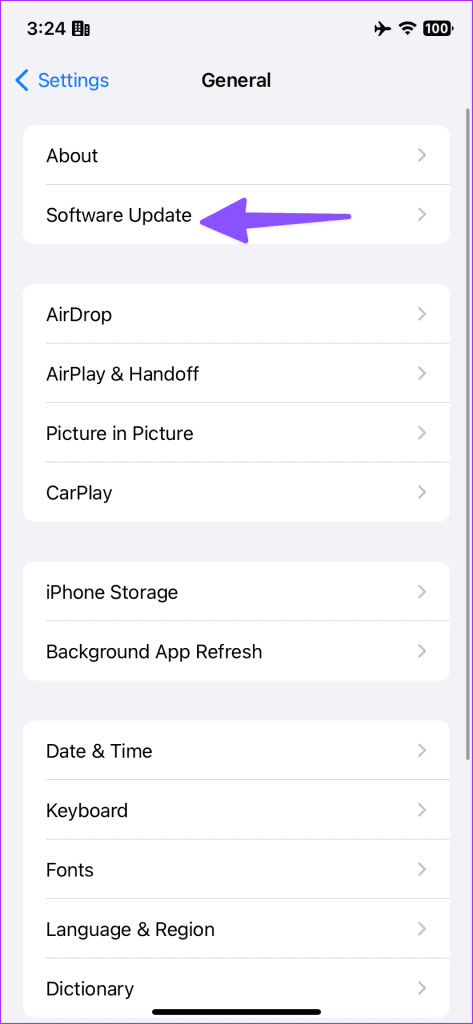
ในทำนองเดียวกัน ไปที่เมนูทั่วไปในการตั้งค่า Apple Watch และดาวน์โหลด watchOS บิวด์ใหม่ล่าสุด
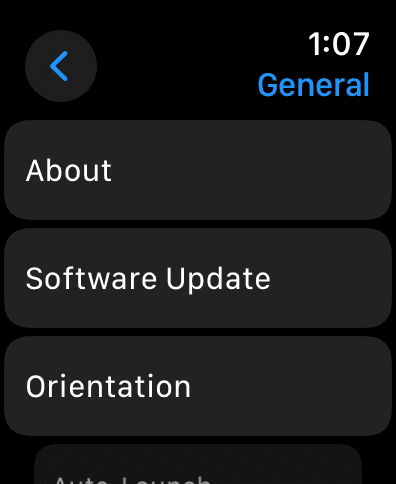
สำหรับผู้ใช้บางราย Apple Watch ที่ไม่บันทึกการนอนหลับถือเป็นการขัดต่อจุดประสงค์ในการใช้อุปกรณ์สวมใส่ของ Apple เคล็ดลับใดที่เหมาะกับคุณ? แบ่งปันสิ่งที่คุณค้นพบในความคิดเห็นด้านล่าง
เรียนรู้เกี่ยวกับสถานการณ์ที่คุณอาจได้รับข้อความ “บุคคลนี้ไม่พร้อมใช้งานบน Messenger” และวิธีการแก้ไขกับคำแนะนำที่มีประโยชน์สำหรับผู้ใช้งาน Messenger
ต้องการเพิ่มหรือลบแอพออกจาก Secure Folder บนโทรศัพท์ Samsung Galaxy หรือไม่ นี่คือวิธีการทำและสิ่งที่เกิดขึ้นจากการทำเช่นนั้น
ไม่รู้วิธีปิดเสียงตัวเองในแอพ Zoom? ค้นหาคำตอบในโพสต์นี้ซึ่งเราจะบอกวิธีปิดเสียงและเปิดเสียงในแอป Zoom บน Android และ iPhone
รู้วิธีกู้คืนบัญชี Facebook ที่ถูกลบแม้หลังจาก 30 วัน อีกทั้งยังให้คำแนะนำในการเปิดใช้งานบัญชี Facebook ของคุณอีกครั้งหากคุณปิดใช้งาน
เรียนรู้วิธีแชร์เพลย์ลิสต์ Spotify ของคุณกับเพื่อน ๆ ผ่านหลายแพลตฟอร์ม อ่านบทความเพื่อหาเคล็ดลับที่มีประโยชน์
AR Zone เป็นแอพเนทีฟที่ช่วยให้ผู้ใช้ Samsung สนุกกับความจริงเสริม ประกอบด้วยฟีเจอร์มากมาย เช่น AR Emoji, AR Doodle และการวัดขนาด
คุณสามารถดูโปรไฟล์ Instagram ส่วนตัวได้โดยไม่ต้องมีการตรวจสอบโดยมนุษย์ เคล็ดลับและเครื่องมือที่เป็นประโยชน์สำหรับการเข้าถึงบัญชีส่วนตัวของ Instagram 2023
การ์ด TF คือการ์ดหน่วยความจำที่ใช้ในการจัดเก็บข้อมูล มีการเปรียบเทียบกับการ์ด SD ที่หลายคนสงสัยเกี่ยวกับความแตกต่างของทั้งสองประเภทนี้
สงสัยว่า Secure Folder บนโทรศัพท์ Samsung ของคุณอยู่ที่ไหน? ลองดูวิธีต่างๆ ในการเข้าถึง Secure Folder บนโทรศัพท์ Samsung Galaxy
การประชุมทางวิดีโอและการใช้ Zoom Breakout Rooms ถือเป็นวิธีการที่สร้างสรรค์สำหรับการประชุมและการทำงานร่วมกันที่มีประสิทธิภาพ.


![วิธีกู้คืนบัญชี Facebook ที่ถูกลบ [2021] วิธีกู้คืนบัญชี Facebook ที่ถูกลบ [2021]](https://cloudo3.com/resources4/images1/image-9184-1109092622398.png)





